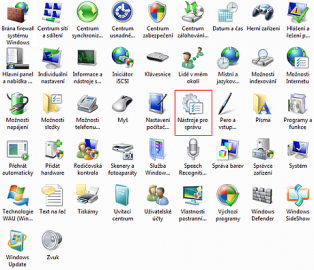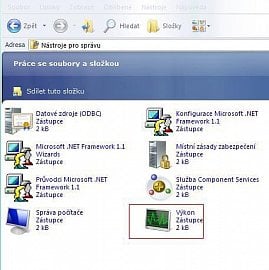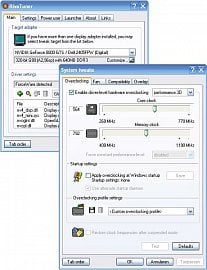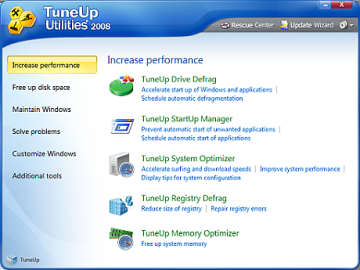Stejná i pro dnešek zůstává předmluva – nejedná se o seriál určený pokročilým uživatelům nebo administrátorům, účelem je nabídnout obyčejným uživatelům možnost vytvořit si představu o fungování operačního systému, konkrétně stále hojně rozšířené verzi Windows XP. Snažíme se tak přiblížit optimalizaci výkonu běžným laickým uživatelům.
Opakovaně zmiňované zásady se také nezměnily – zálohujte a určitě je dobré pro jakékoliv manipulace se systém spustit funkci „Obnovení systému“, který vám umožní vrátit se při problému do stavu před provedením změny.
V několika minulých dílech jsme se věnovali registrům a modifikaci příslušných klíčů. Jistě neobsáhneme všechny, vybíráme jen ty nejzajímavější a od kterých můžeme očekávat zlepšení chování vašeho počítače. Takže tedy, pokud máte i pro dnešek dost odvahy, jdeme do toho.
Automatické přihlášení do Windows XP
Pokud se vám stalo, že i když jste nezadali žádné heslo a máte zřízen pouze jeden účet, systém přesto čeká, až se přihlásíte. Zbytečná věc, když jste jediným uživatelem a počítač využíváte převážně pro zábavu. Automatické přihlášení nastavíte příkazem „control userpasswords2“ (bez uvozovek; prostřednictvím nabídky Start - Spustit - napsat control userpasswords2 a potvrdit Enter)
Okamžité provedení čekajících procesů
Jedním příkazem můžete Windows donutit, aby okamžitě provedly všechny procesy na pozadí, které normálně provádějí v klidovém stavu. K takovým procesům patří například optimalizace spouštění. Během 3D hry nebo dlouhých početních úloh by se tento proces spustil v době, kdy se vám to rozhodně nehodí. Z nabídky Start vyberte „Spustit“ a zadejte tento příkaz: rundll32.exe advapi32.dll,ProcessIdleTasks
Jakmile optimalizace proběhne, jsou Windows připraveny na plnění dalších úkolů
Reinstalace Windows bez aktivace
Pokud se po reinstalaci Windows nechcete obtěžovat s registrací, je tady řešení. Před reinstalací zálohujeme soubor wpa.dbl nacházející se v adresáři system32. Po reinstalaci spustíme Windows v nouzovém režimu pomocí klávesy F8 (podržet nebo klikat při startu) a soubor překopírujeme zpět. Po restartu budou Windows aktivované
Seznam příkazů v proměnném prostředí
Proměnné shellu a proměnné prostředí jsou výrazy ve tvaru jméno=hodnota. Zpravidla se používají jako trvalé parametry. To znamená parametry, kterými lze lehce vyvolat některé příkazy. Mohou obsahovat informace o prostředí počítače, včetně počtu procesorů, cestě k operačnímu systému a umístění dočasných složek. Definovat si však lze i vlastní. Seznam dostupných proměnných zjistíte po zadání příkazu set do příkazového řádku.
Nastavovat si je potom lze ve Vlastnostech systému (Windows+Pause Break, karta Upřesnit - Proměnné prostředí). V části Uživatelské proměnné klikněte na Nová a zadejte název proměnné a příkaz (příklad: hodnota proměnné C:\Program Files\CCleaner\CCleaner.exe). Pokud nyní vložíte příkaz %CCleaner% do Spustit (Start - Spustit), otevře se aplikace CCleaner, kterou uvádíme jako modelovou.
Windows XP obsahují funkci monitorující výkonnost pevných disků. Data z těchto monitorování pak zužitkovává jeden z nástrojů pro správu, nazvaný Výkon (lze ho vyvolat přes Ovládací panely - Nástroje pro správu). Pokud se o tyto informace nezajímáte, je vhodné tuto funkci zakázat, protože jen zbytečně užírá systémové prostředky. Zákaz lze provést jednoduše: zadáním diskperf -N
Vypnutí Kurýrní služby
Kurýrní služba přenáší zprávy Net send a zprávy služby Výstrahy mezi klienty a servery. Bohužel, tato služba bývá poslední dobou zneužita k zobrazení reklamní zprávy na obrazovce. Toto dokáže vyděsit zejména nepříliš zběhlé uživatele.
Pokud tuto službu nevyužíváte, je vhodné ji vypnout: Z nabídky Start spustíme Ovládací Panely, dále Nástroje pro správu a Služby. V pravé části dvakrát klikneme na položku Kurýrní Služba. Na kartě Obecné nastavíme typ spuštění na zakázáno a kliknutím na tlačítko zastavit službu vypneme. Změny potvrdíme tlačítkem OK.
Vypnutí náhledu filmových souborů
Máte-li v počítači uloženo hodně filmů, může otevírání složky nějakou dobu trvat. Windows XP se totiž snaží zobrazit u všech souborů náhled. Tomu můžete snadno zabránit. Z nabídky Start vyberte „Spustit“ a zadejte „regedit“. V editoru registru přejděte na klíč „HKEY_CLASSES_ROOT\SystemFileAssociations\.avi\shellex\PropertyHandler“. Zapamatujte si hodnotu „Default“ (pro případ, že byste ji mohli obnovit) a vymažte ji. Složka s filmovými soubory se teď bude otevírat o poznání rychleji
Tak registry už opustíme a zmíníme téma, které se ještě neobjevilo. Už padly tipy na procesy, odladilo se všechno možné, modifikovali se registry. Nicméně každá PC sestava obsahuje grafický adaptér a samozřejmě i on má svoji paměť a čip – no a co má čip, dá se ladit. Opět to bude softwarově, vodní chlazení ani ventilátory jako v Temelíně osazovat nebudeme, nicméně i tak přetaktováním grafické karty můžete získat až 30% výkonu navíc.
Ideální je například nástroj Riva Tuner, (který se dá se použít i pro karty ATI). Tento umožňuje přístup i k jinak nedostupným vlastnostem ovladačů a tak si uptravit vlastnosti karty pro ideální výsledek. Po vyladění je dobré spusti 3D mark nebo jinou náročnou grafickou aplikaci (hru) pro ověření výsledku, pro velmi rychlou kontrolu a monitoring je vhodný i nástroj NovaBench . Zjistí, mimo jiné, rychlost vašeho CPU, grafické karty, velikost operační paměti, velikost pevného disku a další. Výsledky lze potom ukládat, tisknout, nebo je v online režimu porovnávat s ostatními konfiguracemi.
Další užitečné programy a aplikace uvedeme v příštím díle.